Come salvare una copia offline di una pagina Web su un iPhone o uno smartphone Android

Gli smartphone continuano a non avere connessioni Internet ovunque - e, anche se lo facessero, ci sono volte che si ' Voglio salvare una copia di una pagina web. I moderni iPhone e i telefoni Android consentono di salvare copie di pagine Web in modo da poterle consultare più tardi.
Se si desidera una copia di una pagina Web completa, salvarla come PDF. Questo è l'ideale per ricevute, biglietti, mappe e qualsiasi cosa con poco più di un testo. Se desideri semplicemente che il testo di un articolo venga letto più tardi, esistono altre soluzioni semplici.
Salva come PDF su iPhone
Apple ha recentemente aggiunto un nuovo modo per farlo su iOS 9. Durante la visualizzazione di una pagina Web, tocca il pulsante "Condividi" - assomiglia ad un quadrato con una freccia in alto che ne esce - e tocca l'icona "Salva PDF in iBook".
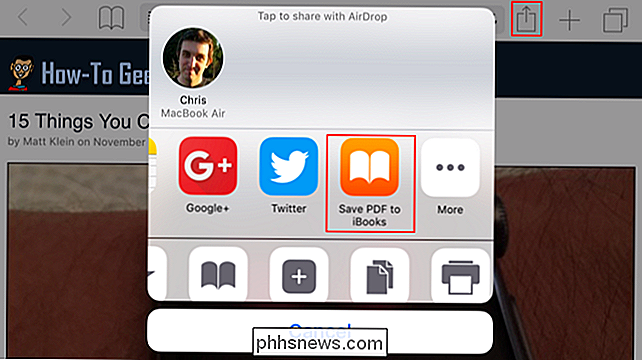
Puoi quindi aprire l'applicazione iBooks e visualizzare una copia PDF del web pagina in qualsiasi momento, anche quando sei offline. Apparirà sotto "I miei libri" e c'è una speciale categoria "PDF" che contiene i tuoi PDF salvati.
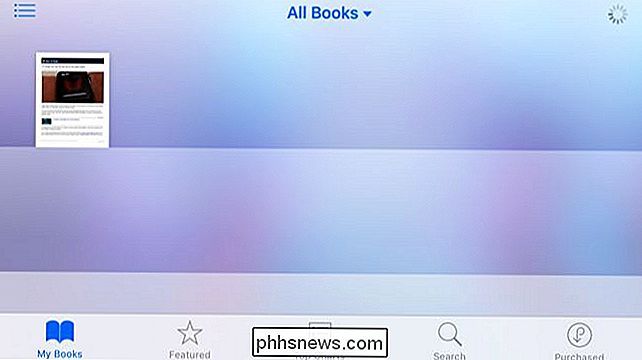
Salva come PDF su Android
CORRELATO: Tutto ciò che devi sapere sulla stampa dal tuo Android Telefono o tablet
Su Android, puoi utilizzare il supporto di stampa integrato e stampare la pagina in PDF come dovresti su un PC Windows o Mac.
Supponiamo che stai visualizzando la pagina Web nel App di Chrome Tocca il pulsante del menu nell'angolo in alto a destra dell'app Chrome e tocca "Stampa".

Vedrai un'interfaccia di anteprima di stampa. Tocca il menu "Salva in" nella parte superiore dello schermo e seleziona "Salva come PDF" per salvare una copia della pagina Web come file PDF nella memoria locale del telefono. Puoi anche selezionare "Salva su Google Drive" per salvare una copia della pagina Web come PDF e archiviarla in Google Drive. È quindi possibile aprire l'app Google Drive, premere a lungo il file PDF e toccare l'icona a forma di perno per renderlo disponibile offline.
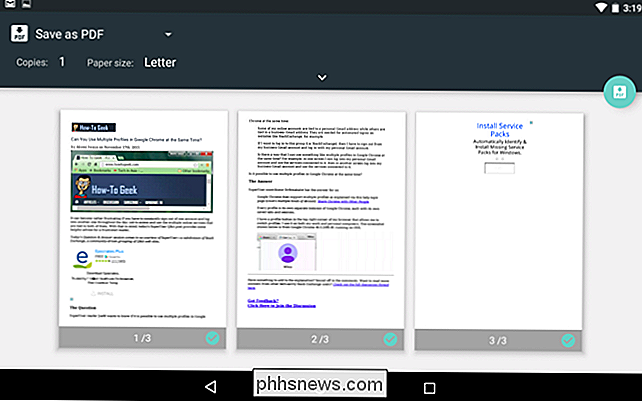
Utilizzare l'elenco di lettura di Safari su iPhone
CORRELATO: 8 suggerimenti e trucchi per la navigazione con Safari su iPad e iPhone
La funzione di "Elenco di letture" integrata di Safari consente di salvare una copia del testo di una pagina Web in un secondo momento. Nota che funziona solo con il testo: è utile per salvare un articolo di testo da leggere in seguito, ma non salverà nient'altro.
È un po 'come creare un segnalibro in Safari, ma - a differenza di un segnalibro - ottieni anche una copia locale del testo su quella pagina web. Basta toccare il pulsante "Condividi" in Safari e toccare "Aggiungi alla lista di lettura".
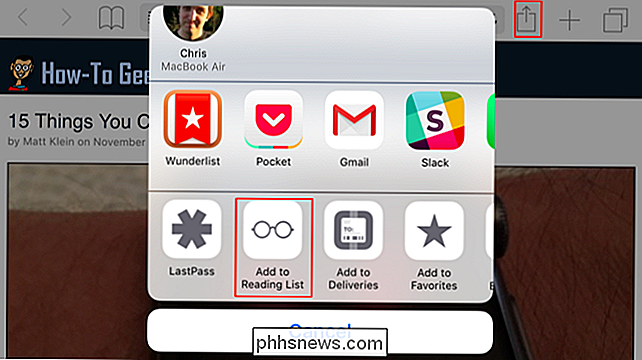
È quindi possibile toccare il pulsante "Segnalibri" in Safari, toccare "Elenco di lettura", e toccare il titolo della pagina web per accedervi disconnesso. Safari potrebbe eventualmente scaricare la cache locale della pagina Web, quindi questa non è una buona idea per l'archiviazione a lungo termine. È solo un modo conveniente per salvare un articolo che potresti voler leggere quando sei da qualche parte in cui non hai una connessione Internet. Scorri a sinistra nella pagina del tuo elenco di lettura e tocca "Elimina" per rimuoverlo.
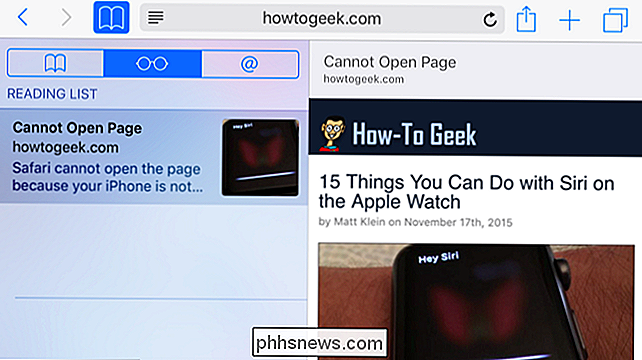
Invia l'articolo a te stesso su iPhone
CORRELATO: Come utilizzare e modificare la modalità lettore in Safari
Su un iPhone, puoi toccare il pulsante "Visualizza lettore" in Safari e ottenere una visuale ridotta della pagina Web corrente, solo il testo e altri elementi importanti. Dopo averlo fatto, puoi toccare il pulsante "Condividi" e toccare "Posta". Safari inserirà l'intero testo di quell'articolo in una e-mail e tu potrai inviarlo via email a te stesso. È quindi possibile aprire l'app Mail e accedere successivamente alla copia cache locale di tale e-mail.
Safari condividerà l'intero testo della pagina Web con qualsiasi applicazione scelta, in modo da poterlo condividere con un'altra applicazione.
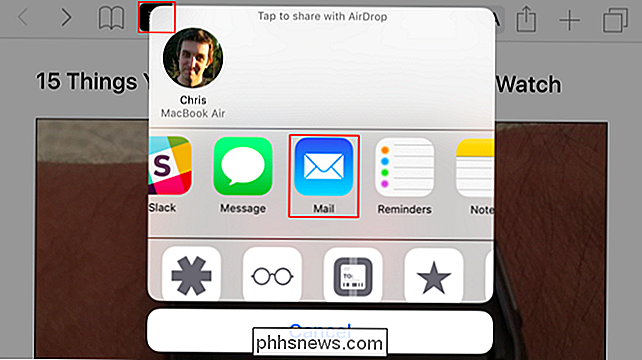
Usa Pocket o un'altra app per la lettura offline - iPhone e Android
CORRELATI: I migliori modi per salvare le pagine Web per leggere più tardi
Se vuoi salvare solo il testo di una pagina web, stai meglio farlo con Pocket o un'altra applicazione read-it-after, come Instapaper. Salva l'articolo su Pocket (o un'applicazione simile) e l'applicazione scaricherà una copia del testo dell'articolo e lo manterrà offline. È una soluzione più potente e robusta rispetto all'utilizzo della funzione di lista di lettura in Safari o alla posta elettronica dell'articolo a te stesso.
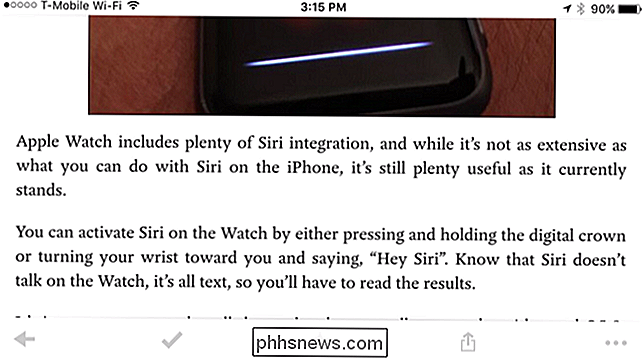
Molti di questi stessi trucchi funzionano sul tuo computer, ovviamente. Windows 10 include la stampa PDF integrata, così come Mac OS X, Chrome OS e altri sistemi operativi moderni. Puoi anche utilizzare Pocket sul tuo computer e scaricare automaticamente il testo degli articoli per la lettura offline sul tuo telefono.
Image Credit: Japanexperterna.se su Flickr

10 Motivi per concludere l'aggiornamento a Windows 10
A quattro mesi dalla sua uscita, Windows 10 sta andando bene e, nonostante alcuni inconvenienti, pensiamo che sia ora di aggiornare. Ecco allora dieci motivi per cui potresti prendere in considerazione il salto di qualità, se non lo hai già fatto. Windows 8, con le sue due interfacce disparate - la nuova schermata Start e il venerabile desktop - ha causato grande confusione, e tutto tranne il In molti casi, gli utenti hanno semplicemente smesso di aggiornare o ripristinare Windows 7.

Come accelerare la registrazione in Windows
Anche con l'hardware veloce e il nuovo sistema operativo, l'accesso a Windows può diventare dolorosamente lento se ci sono molti programmi all'avvio di Windows. Si noti che non sto parlando di quanto tempo ci vuole per avviare Windows perché è una bestia completamente diversa.Ho già scritto in precedenza sull'accelerazione dei tempi di avvio di Windows, sull'accelerazione di Windows 7 e sull'accelerazione di Windows 8. Ba



